UI室内像素可乐 饮水机图标绘制图文教程发布时间:2022年02月07日 08:01
虎课网为您提供字体设计版块下的UI室内像素可乐 饮水机图标绘制图文教程,本篇教程使用软件为PS(CC2018),难度等级为初级练习,下面开始学习这节课的内容吧!
本节课讲解 Photoshop(简称PS)软件 - 室内像素可乐 饮水机,同学们可以在下方评论区进行留言,老师会根据你们的问题进行回复,作业也可以在评论区进行提交。
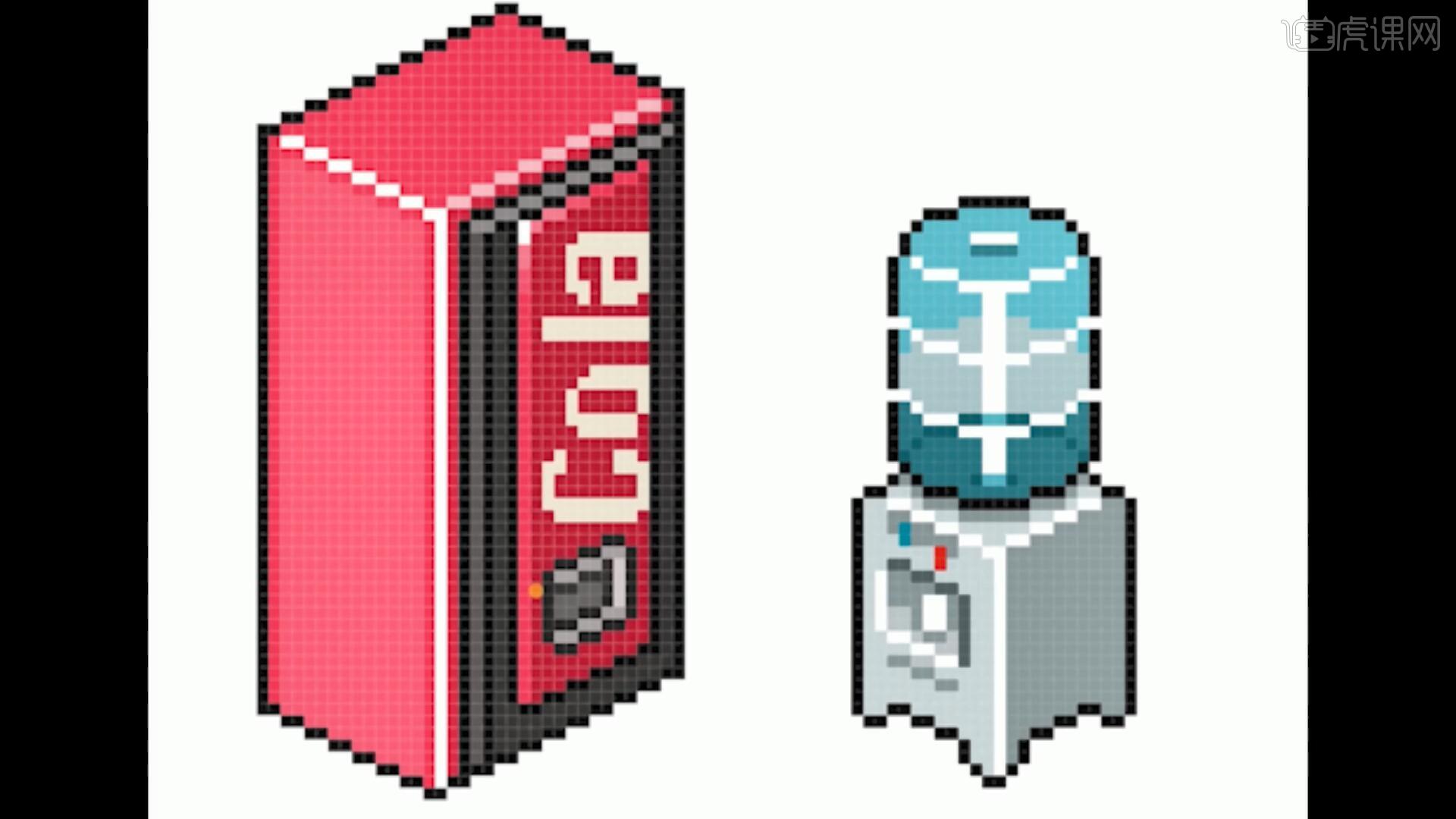
那我们开始今天的教程吧。
1.在讲解之前先来对本次案例成品进行浏览,根据当前的效果来讲解案例的制作流程,以及在制作过程中需要注意到的内容,如图所示。
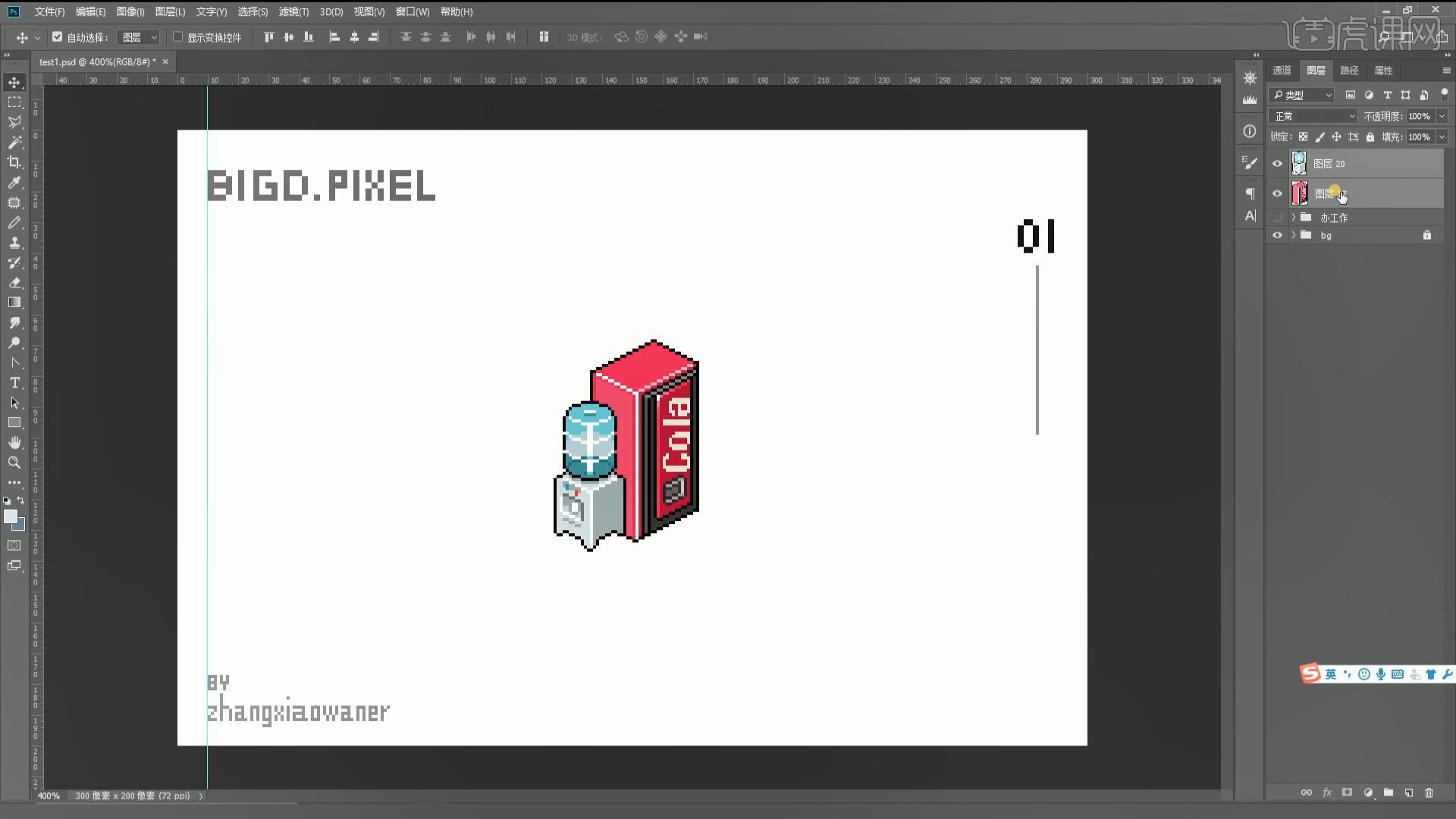
2.首先我们将画布放大,将背景【填充】为灰色方便我们看清网格,如图所示。
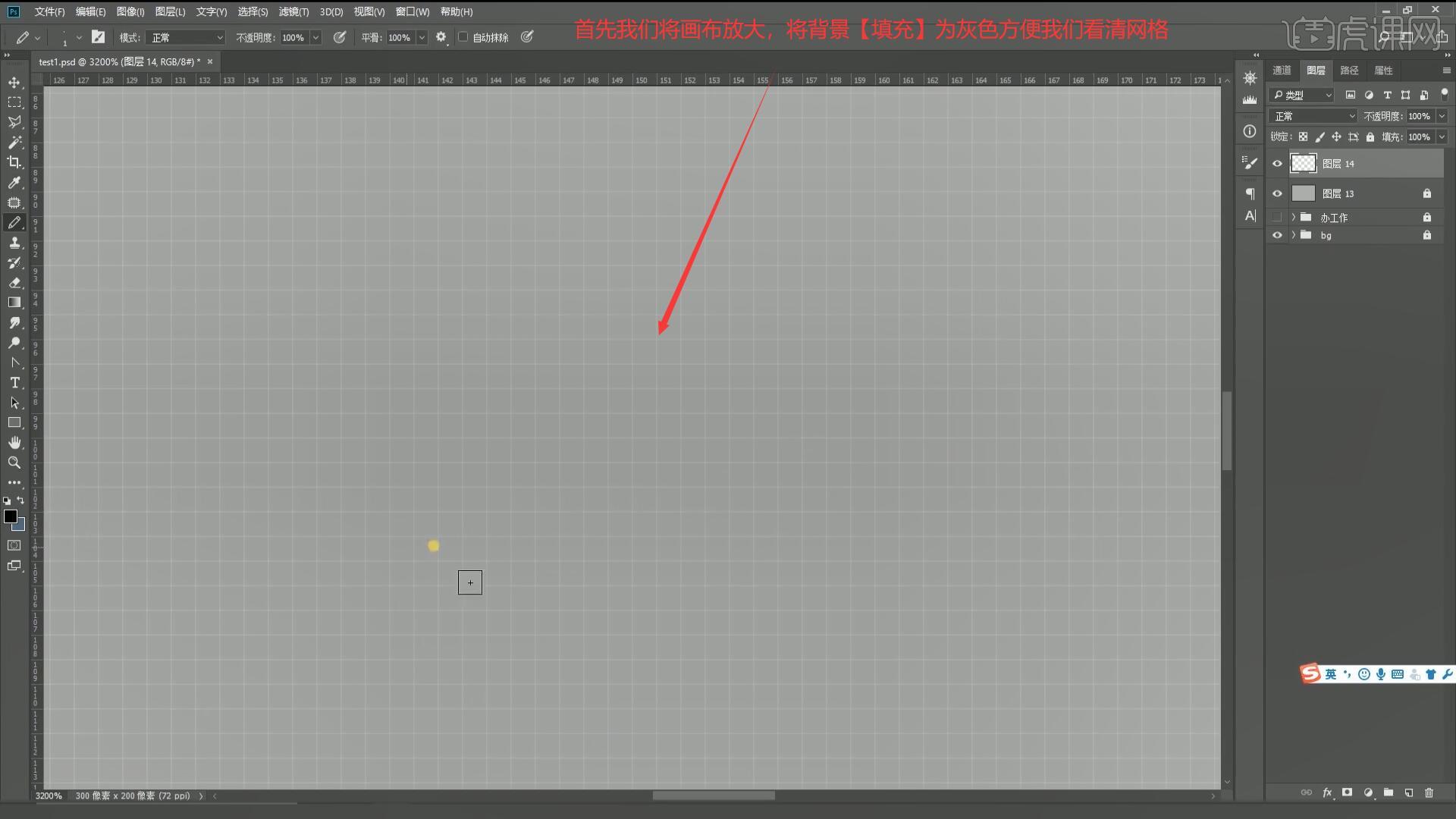
3.使用【铅笔工具 快捷键:B】绘制出四条辅助线,这个作为我们饮料柜最上方的形状,如图所示。
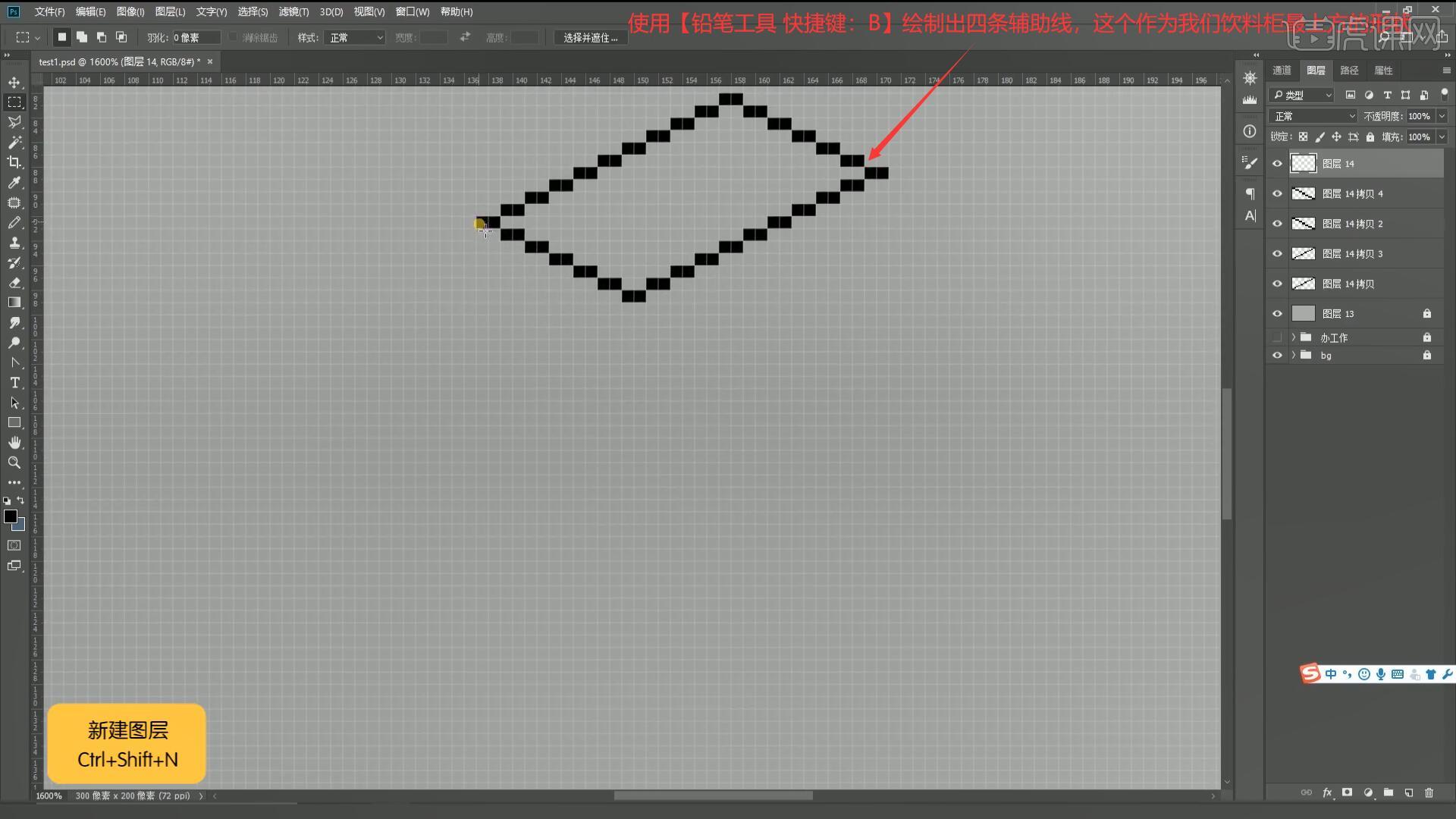
4.使用【矩形选框工具 快捷键:M】绘制三条直线,直线决定了饮料柜的高度,将上方的线【复制图层 快捷键:Ctrl+J】拖动至下方合适的位置,如图所示。
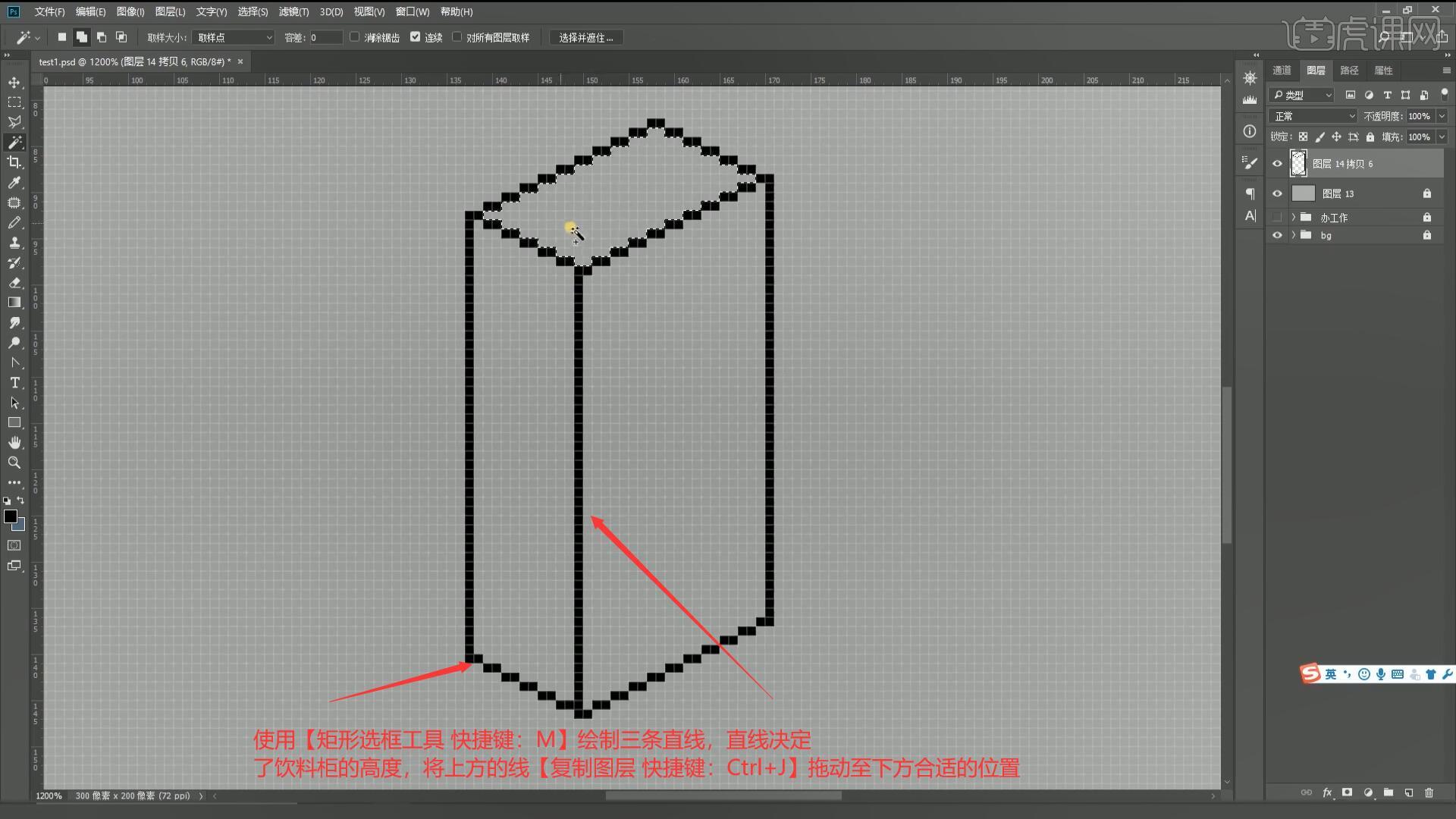
5.使用【魔棒工具】选取饮料柜的面,为三个面【填充】不同的颜色便于区分,如图所示。
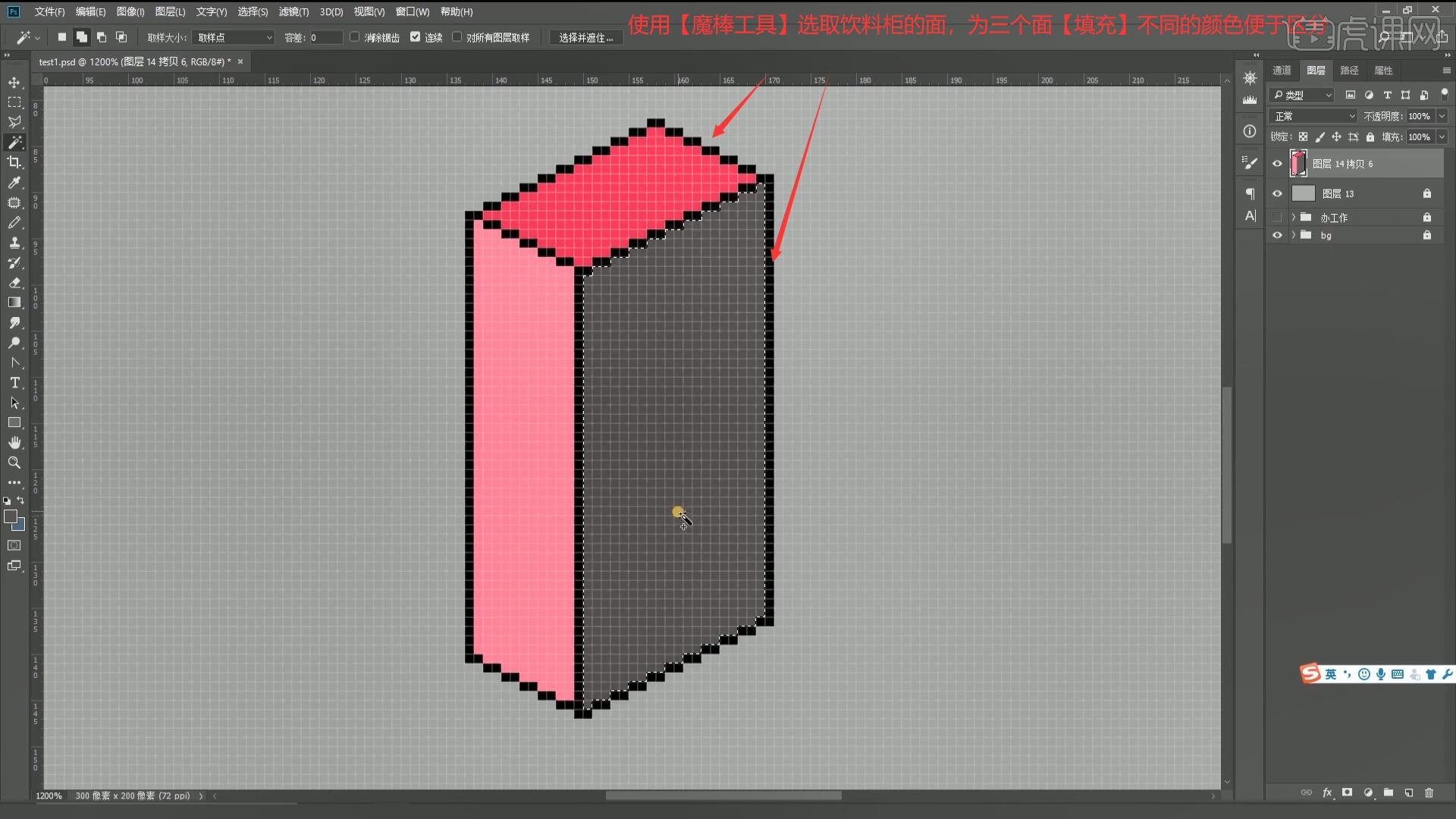
6.使用【铅笔工具 快捷键:B】选择白色为饮料柜的上方绘制高光,不同的面需要选择深浅不一的高光,如图所示。

7.使用【铅笔工具 快捷键:B】选择灰色和黑色绘制柜门的形状,选择红色在柜子前方绘制一个小结构,如图所示。
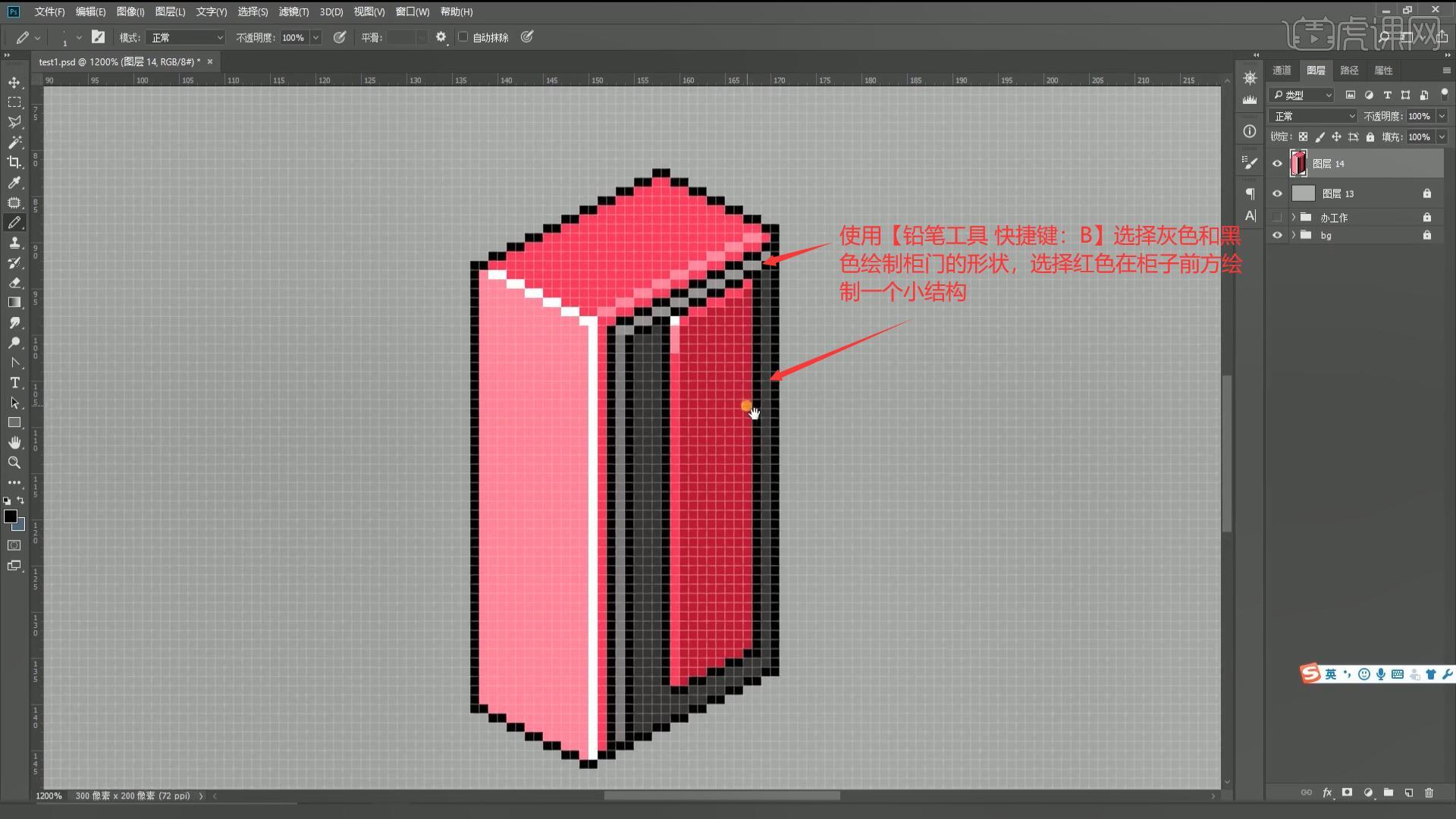
8.接下来我们使用【铅笔工具 快捷键:B】选择较浅的颜色在柜门前方绘制Logo,如图所示。

9.在柜子图层上方【新建图层】使用【铅笔工具 快捷键:B】选择灰色在柜子下方绘制一个取饮料的口子,如图所示。

10.接下来我们绘制饮水机,【新建图层】后使用【铅笔工具 快捷键:B】选择黑色绘制水桶的形状,如图所示。

11.在水桶图层上方【新建图层】,使用【铅笔工具 快捷键:B】选择黑色绘制机器的形状,如图所示。

12.选择不同的颜色【填充】水桶图层,使用【铅笔工具 快捷键:B】在水桶上方绘制白色的高光,如图所示。

13.选择灰色和白色为机器【填充】颜色,使用【铅笔工具 快捷键:B】在饮水机前方绘制小结构,如图所示。

14.将背景颜色【填充】为白色,选择饮水机图层右击【水平翻转】移动至饮料机的一侧即可完成制作,如图所示。

15.回顾本节课所学的内容,同学们可在视频下方的评论区留言并提交作业,老师会根据提出的问题回复。

16.效果图的对比如图所示,视频学百遍,不如上手练一练,你学会了吗!

以上就是UI室内像素可乐 饮水机图标绘制图文教程的全部内容了,你也可以点击下方的视频教程链接查看本节课的视频教程内容,虎课网每天可以免费学一课,千万不要错过哦!













